如果忘记了Apple ID密码或电子邮件该怎么办
一旦你有了新的 iPhone、iPad 或 MacBook,你将被要求创建一个 Apple ID 和密码来激活你的设备。然后,该帐户将成为访问所有 Apple 服务(如 App Store、iCloud、iMessage、FaceTime、Apple Music 等)的密钥。此外,在设备锁定或禁用时重置时,登录对于验证你的所有权至关重要。本指南介绍如何重置 忘记 Apple ID 密码 在各种情况下。
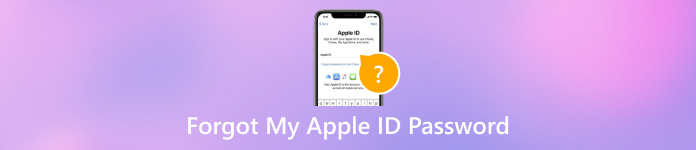
第 1 部分。忘记 Apple ID 密码时该怎么办
方法1:如何恢复忘记的Apple ID电子邮件
如果您忘记了 Apple ID 电子邮件或电话号码,您可以在已使用帐户登录的设备上找回。前往 设置 在 iPhone 上的应用程序中,点击您的个人资料,选择 登录和安全,您将会看到您的 Apple ID 被遗忘的电子邮件。
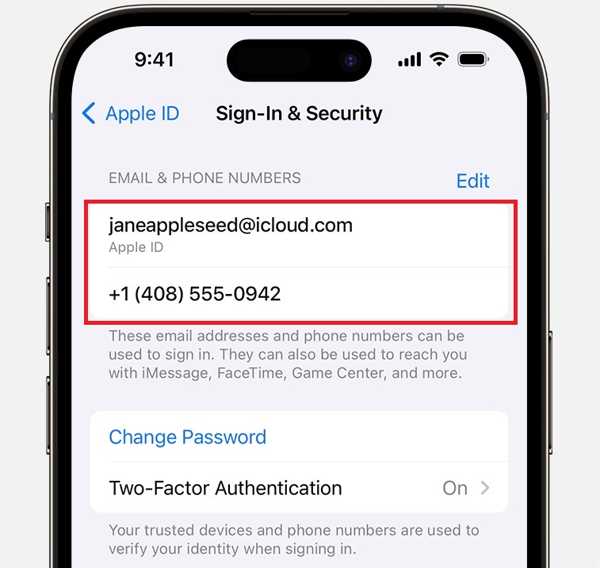
在 Mac 上,转到 苹果 菜单,选择 系统设置 或者 系统偏好, 点击 登录和安全,并检查您忘记的 Apple ID 电子邮件和电话号码。
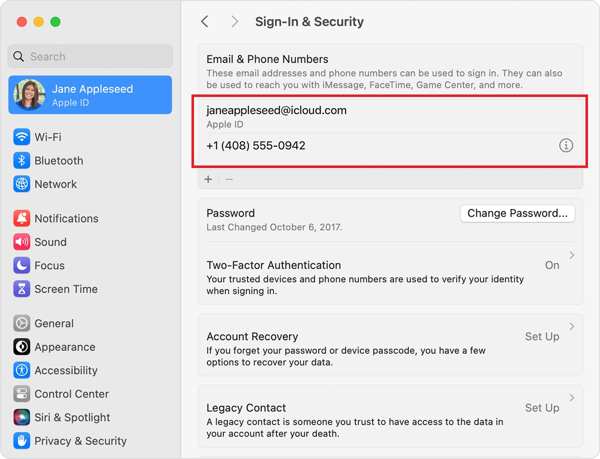
在 PC 上,打开适用于 Windows 的 iCloud,然后查找您的 Apple ID 的电子邮件。
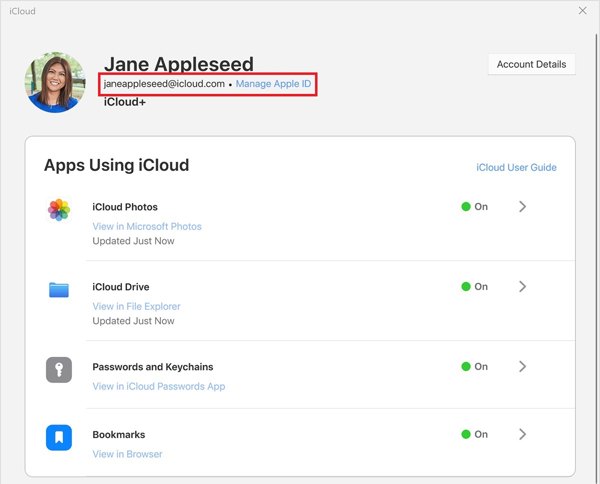
或者您可以访问 iforgot.apple.com,点击 查找 链接并按照说明查找您忘记的 Apple 用户 ID。
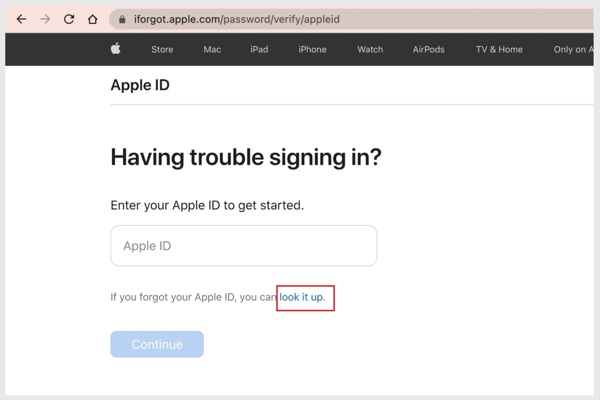
方法2:如何使用电话号码重设忘记的密码
忘记Apple ID密码怎么办?苹果已经意识到了这个问题,并发布了一个网站 重置密码 当您忘记密码时。传统上,您可以使用关联的电子邮件地址或安全问题和答案来完成工作。
访问 iforgot.apple.com/,点击 重设密码,输入您的 Apple ID 和图片中的字符,然后点击 继续.
输入关联的电话号码,然后单击 继续.
如果电话号码不可用,请点击 无法使用此号码。然后选择 获取电子邮件 或者 回答安全问题.点击 继续,并按照提示接收密码重置链接。
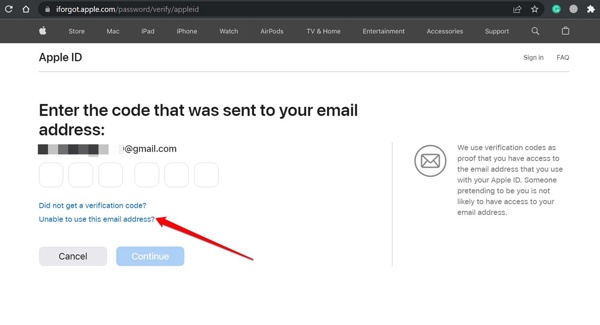
打开短信或邮件中的链接,进入新密码页面。
接下来输入新密码,重新输入,点击确认。
方法3:如何通过2FA重置忘记的Apple ID登录密码
如果您启用了双重身份验证,重置忘记的 Apple ID 登录密码的过程会有所不同。此外,这种方式允许您在 iPhone、iPad、Apple Watch、Mac 或 iForgot 上重置密码。
在受信任的 iPhone/iPad 上
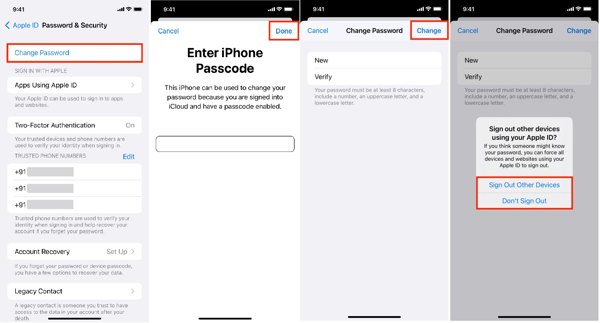
跑过 设置 应用程序,点击您的个人资料,然后选择 登录和安全 或者 密码与安全.
轻敲 更改密码,输入您的 iPhone 密码,然后点击 完毕.
输入新密码并验证,然后点击 改变.
在受信任的 Mac 上
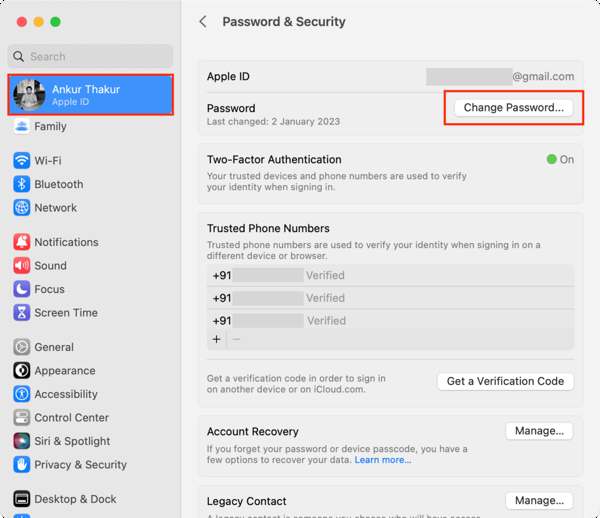
点击 苹果 菜单,选择 系统设置 或者 系统偏好,然后按下您的 Apple ID。
去 登录和安全 或者 密码与安全, 点击 更改密码,输入 Mac 的管理员密码,然后点击 允许.
输入并重新输入新密码,然后单击 改变.
在 Apple Watch 上
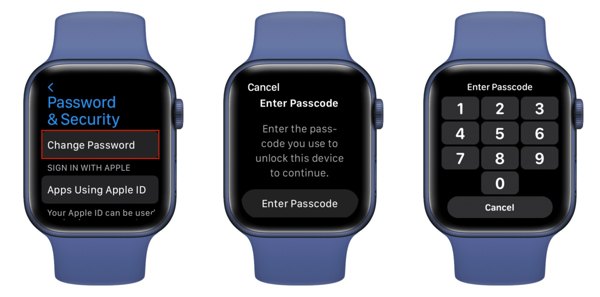
请按 数码王冠,打开 设置 应用程序,然后点击您的名字。
按 登录和安全 或者 密码与安全, 轻敲 更改密码,然后输入您的 Apple Watch 密码。
然后您就可以重置忘记的Apple ID密码。
在 iForgot
在浏览器中访问 iforgot.apple.com/,点击 重设密码,输入您的 Apple ID,然后点击 继续.

按照屏幕上的说明,选择一个受信任的设备。
转到受信任的设备,例如 iPhone。点击 允许,然后输入你的 iPhone 密码以进入密码重置屏幕。
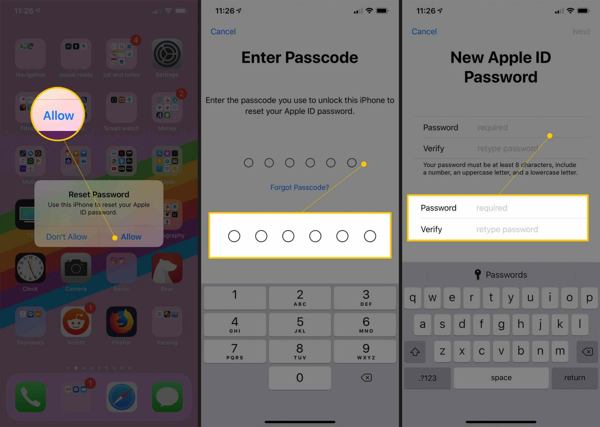
创建新密码、验证并确认更改。
方法4:如何在新iPhone / iPad上重置忘记的Apple ID
如果您正在设置新的 iPhone 或 iPad,您可以重置忘记的 Apple ID 电子邮件和密码。此方法可用于在设置期间以及设置后重置 Apple 登录密码。

轻敲 忘记密码或没有 Apple ID 设置新 iPhone/iPad 时。设置完成后,打开 设置应用程序。
按 登录您的 iPhone, 轻敲 手动登录,并在提示时输入您的 Apple ID 电子邮件或电话号码。
轻敲 忘记密码或没有 Apple ID, 选择 忘记密码或 Apple ID,并输入您的受信任电话号码以接收验证码。
然后输入代码,进入密码重置界面。在这里你可以设置一个新密码。
方法5:如何使用Apple支持重置忘记的Apple ID密码
Apple 支持应用程序是重置另一台 iOS 设备上忘记的 Apple ID 密码的另一种方法。您可以向朋友或家人借用 iPhone 或 iPad 来完成这项工作。
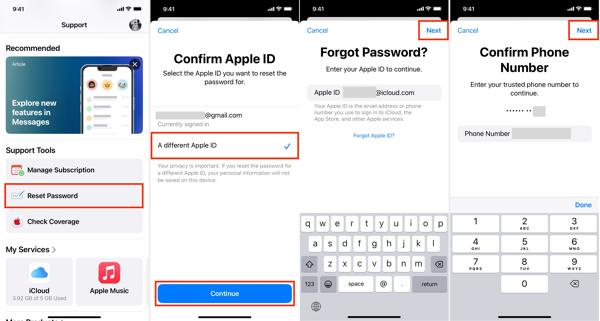
打开 Apple 支持 应用程序,然后点击 重设密码 在下面 支持工具.
选择 不同的 Apple ID,然后点击 继续.
输入您的 Apple ID,点击 下一个,输入您信任的电话号码,然后点击 下一个.
输入 iPhone 密码,然后创建新密码。
方法6:如何通过恢复帐户重置忘记的Apple ID和密码
如果您因忘记 Apple ID 密码而被锁定,您可以 恢复您的 Apple ID 使用恢复联系人。这种方式要求您设置帐户恢复联系人。
在网页浏览器中访问 iforgot.apple.com/,点击 重设我的密码,输入您的 Apple ID,然后点击 帮助别人.

选择 无法访问您的 Apple 设备, 选择 无法使用此号码,然后点击 立即获取帮助.
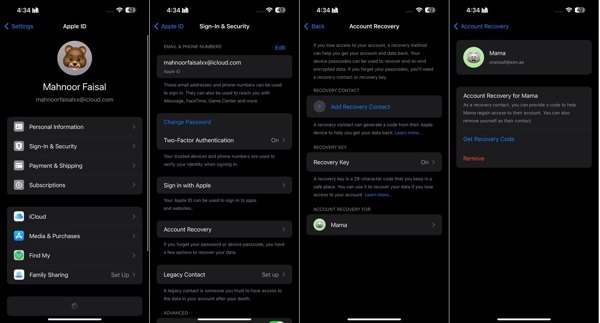
选择您想要获取代码的设备类型,然后按照说明获取恢复代码。

输入代码,然后按照说明重置密码。
第 2 部分。[终极解决方案] 在没有 Apple ID 密码的情况下删除 Apple ID
如果以上方法都行不通,那么最终的解决方案就是直接在 iOS 设备上创建一个新的 Apple ID。但新的问题是,如果没有密码,你就无法删除旧帐户。幸运的是, iPassGo 可以帮助您解决问题。

4,000,000+ 次下载
以下是无需密码即可删除 Apple ID 的步骤:
在计算机上安装后,启动最好的Apple ID删除工具。 选择 移除 Apple ID,并使用 Lightning 线将 iPhone 连接到机器。然后点击 开始 按钮。

接下来你会面临三种情况:
如果禁用“查找”,软件将自动删除忘记的 Apple ID 密码。
如果在 iOS 11.3 或更早版本上启用了“查找”,请确保重置设备上的所有设置。然后软件将立即执行该工作。
如果在 iOS 11.4 或更高版本上启用了“查找”,请确保已打开 2FA。输入 0000,检查设备信息,然后点击 开始 开始删除 Apple ID。

结论
本指南演示了经过验证的重置方法 忘记了 Apple ID 和密码。您可以根据自己的情况选择合适的方法。iPassGo 可让您摆脱 iPhone 上的旧帐户,并使用新的 Apple ID 和密码登录。如果您对此主题还有其他问题,请随时在下面写下来。
热门解决方案
-
密码技巧
-
密码
-
解锁iOS
-
解锁 Android

